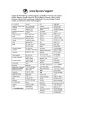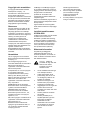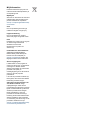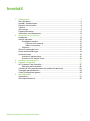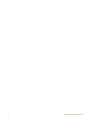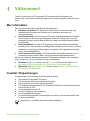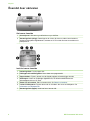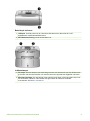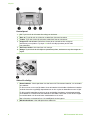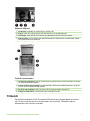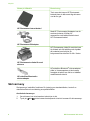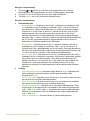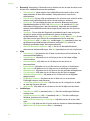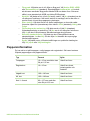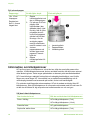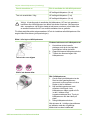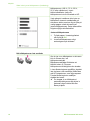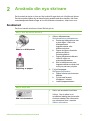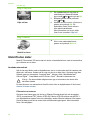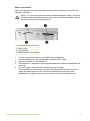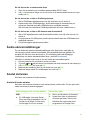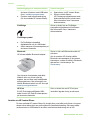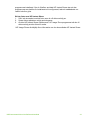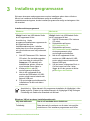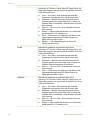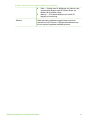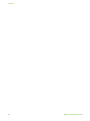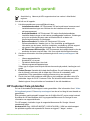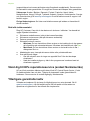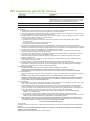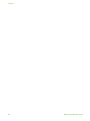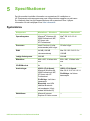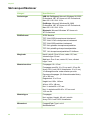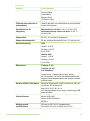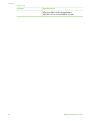HP Photosmart 330 Printer series Referens guide
- Typ
- Referens guide

HP Photosmart 380 series Referenshandbok
Svenska
Betty_RG_front_cover_online.eps 2005-03-30 13:02:56


Copyright och varumärken
© Copyright 2005 Hewlett-Packard
Development Company, L.P.
Informationen i detta dokument kan
komma att bli inaktuell utan
föregående meddelande. Dokumentet
får inte reproduceras, bearbetas eller
översättas utan föregående skriftligt
tillstånd, såvida inte detta är tillåtet
enligt gällande upphovsrättslag.
Observera
De enda garantier som gäller för HP-
produkter och -tjänster beskrivs i de
uttryckliga garantier som medföljer
produkterna och tjänsterna. Ingenting
i detta dokument ska anses utgöra en
utökning av sådan garanti. HP
ansvarar inte för tekniska eller
redaktionella fel i detta dokument.
Hewlett-Packard Development
Company kan inte hållas ansvarigt för
indirekta skador eller följdskador som
uppstått i samband med
tillhandahållandet eller användandet
av detta dokument eller det beskrivna
materialet.
Varumärken
HP, HP-logotypen och Photosmart
tillhör Hewlett-Packard Development
Company, L.P.
Secure Digital-logotypen är ett
varumärke tillhörande SD Association.
Microsoft och Windows är
registrerade varumärken tillhörande
Microsoft Corporation.
CompactFlash, CF och CF-logotypen
är varumärken tillhörande
CompactFlash Association (CFA).
Memory Stick, Memory Stick Duo,
Memory Stick PRO och Memory Stick
PRO Duo är varumärken eller
registrerade varumärken tillhörande
Sony Corporation.
MultiMediaCard är ett varumärke
tillhörande Infineon Technologies AG,
Tyskland, licensierat till MMCA
(MultiMediaCard Association).
xD-Picture Card är ett varumärke
tillhörande Fuji Photo Film Co., Ltd.,
Toshiba Corporation och Olympus
Optical Co., Ltd.
Mac, Mac-logotypen och Macintosh är
registrerade varumärken tillhörande
Apple Computer, Inc.
Bluetooth-märket och Bluetooth-
logotypen ägs av Bluetooth SIG, Inc.
och används av Hewlett-Packard
Company på licens.
PictBridge och PictBridge-logotypen
är varumärken tillhörande Camera &
Imaging Products Association (CIPA).
Övriga märken och tillhörande
produkter är varumärken eller
registrerade varumärken tillhörande
respektive ägare.
Skrivarens inbäddade programvara är
delvis baserad på Independent JPEG
Groups arbete.
Upphovsrätten till vissa fotografier i
detta dokument tillhör de ursprungliga
ägarna.
Juridiskt modellnummer
VCVRA-0508
Produkten har försetts med ett särskilt
modellnummer för att kunna
identifieras i juridiska sammanhang.
Produktens juridiska modellnummer
är VCVRA-0508. Det juridiska numret
ska inte förväxlas med produktens
namn (HP Photosmart 330 series)
eller produktnummer (Q6377A).
Säkerhetsinformation
Följ alltid de grundläggande
säkerhetsföreskrifterna när du
använder produkten, så minskar du
risken för skador orsakade av brand
eller elektriska stötar.
Varning Utsätt inte
produkten för regn eller fukt
eftersom det medför
brandfara och risk för
elektriska stötar.
● Läs de installationsanvisningar
som medföljer skrivaren.
● Anslut alltid enheten till ett
jordat eluttag. Om du inte vet
om eluttaget är jordat bör du
kontakta en elektriker.
● Observera varningarna och
instruktionerna på produkten.
● Koppla bort produkten från
vägguttaget innan du rengör den.
● Placera eller använd inte
produkten nära vatten eller med
våta händer.
● Placera produkten så att den
står stadigt.
● Placera produkten på en
skyddad plats där ingen kan
trampa eller snubbla på
strömkabeln och där
strömkabeln inte kan skadas.
● Om produkten inte fungerar
som den ska bör du läsa
igenom
felsökningsinformationen i
HP Photosmarts skrivarhjälp.
● Det finns inga delar i produkten
som användaren kan laga.
Överlåt servicearbetet åt
kvalificerad personal.
● Använd produkten i ett utrymme
med god ventilation.

Miljöinformation
Hewlett-Packard Company har som
mål att leverera kvalitetsprodukter på
ett miljövänligt sätt.
Miljöskydd
Skrivaren är utformad för att minimera
miljöpåverkan. Mer information finns
på HPs webbsida för miljöarbete:
www.hp.com/hpinfo/globalcitizenship/
environment/.
Ozon
Den här produkten genererar inga
märkbara mängder ozongas (O
3
).
Pappersförbrukning
Den här produkten kan hantera
återvunnet papper enligt DIN 19309.
Plast
Plastdelar som väger mer än 24 gram
är märkta enligt internationell
standard för att förenkla
identifieringen av plaster vid
återvinning.
Produktblad om materialsäkerhet
Säkerhetsproduktblad (MSDS;
Material Safety Data Sheets) kan
hämtas från HPs webbplats på
www.hp.com/go/msds. Kunder utan
tillgång till Internet kan kontakta HP.
Återvinningsprogram
I alltfler länder har HP program för
utbyte och återvinning. Vi samarbetar
med några av världens största
återvinningscentraler för elektroniska
produkter. HP sparar på
naturtillgångarna genom att återvinna
några av de mest populära
produkterna.
I den här HP-produkten används bly i
lödningarna, vilket kan kräva särskild
behandling vid återvinningen.
Viktig återvinningsinformation för
våra kunder inom EU: Enligt
miljölagstiftningen måste denna
produkt lämnas till återvinning när den
tjänat ut. Nedanstående symbol visar
att denna produkt inte får slängas
bland hushållssopor. Lämna in
produkten för korrekt återvinning/
kassering till närmaste auktoriserade
återvinningsstation. Mer information
om returnering och återvinning av HP-
produkter i allmänhet finns på
www.hp.com/hpinfo/globalcitizenship/
environment/recycle/index.html.

Innehåll
1 Välkommen! .........................................................................................................3
Mer information ......................................................................................................3
Innehåll i förpackningen .........................................................................................3
Översikt över skrivaren ..........................................................................................4
Tillbehör .................................................................................................................7
Skrivarmeny ...........................................................................................................8
Pappersinformation .............................................................................................11
Information om bläckpatroner ..............................................................................12
2 Använda din nya skrivare .................................................................................15
Snabbstart ...........................................................................................................15
Utskrift utan dator ................................................................................................16
Använda minneskort .....................................................................................16
Filformat som hanteras ..........................................................................16
Sätta in minneskort ................................................................................16
Välja foto ......................................................................................................18
Skriva ut markerade foton .................................................................................... 18
Ändra skrivarinställningar ....................................................................................19
Anslut skrivaren ...................................................................................................19
Ansluta till andra enheter ..............................................................................19
Ansluta via HP Instant Share ........................................................................20
3 Installera programvaran ....................................................................................23
4 Support och garanti ........................................................................................... 27
HP Customer Care på telefon ..............................................................................27
Råd inför telefonsamtalet ..............................................................................28
Vänd dig till HPs reparationsservice (endast Nordamerika) ................................. 28
Ytterligare garantialternativ ..................................................................................28
Villkor för begränsad garanti ................................................................................29
5 Specifikationer ...................................................................................................31
Systemkrav ..........................................................................................................31
Skrivarspecifikationer ..........................................................................................32
HP Photosmart 330 series Referenshandbok 1

2 HP Photosmart 330 series

1
Välkommen!
Tack för att du köpt en HP Photosmart 330 series-skrivare! Med denna nya
fotoskrivare i litet format är det enkelt att skriva ut vackra fotografier, med eller utan
dator.
Mer information
Din nya skrivare levereras med följande dokumentation:
● Installationshandbok: HP Photosmart 330 series-skrivaren levereras med
installationsanvisningar som förklarar hur du installerar skrivaren och
skrivarprogrammet.
● Användarhandbok: HP Photosmart 330 series Användarhandboken innehåller
beskrivningar av skrivarens grundläggande funktioner, förklaringar av hur du
använder skrivaren utan att ansluta den till en dator och felsökningsinformation
för hårdvaran.
● Referenshandbok: Du håller HP Photosmart 330 series Referenshandboken i
handen just nu. Den innehåller grundläggande information om skrivaren, inklusive
installation, användning, teknisk support och garanti. Mer ingående anvisningar
finns i Användarhandboken.
● HP Photosmart Skrivarhjälp: I HP Photosmarts skrivarhjälp beskrivs hur du
använder skrivaren med en dator. Här finns också felsökningsinformation.
När du har installerat skrivarprogrammet HP Photosmart på datorn (mer information
finns i Installera programvaran) kan du visa skrivarhjälpen:
● Windows: Gå till Start-menyn och välj Program (i Windows XP väljer du Alla
program) > HP > Photosmart 330, 380 series > Photosmart Hjälp.
● Macintosh: Välj Hjälp > Mac Hjälp i Finder, sedan Library > HP Photosmart
Skrivarhjälp för Macintosh.
Innehåll i förpackningen
Förpackningen med skrivaren innehåller följande artiklar:
● Skrivaren HP Photosmart 330 series
● HP Photosmart 330 series Installationshandbok
● HP Photosmart 330 series Referenshandbok
● CD med skrivarprogrammet för HP Photosmart 330 series (vissa länder/regioner
kan ha fler än en CD)
● Användarhandboken på CD
● Prov på fotopapper och registerkort
● En HP trefärgad bläckpatron
● En strömförsörjningsenhet (utformningen kan variera, och det kan också finnas
en extra strömkabel)
Anmärkning Innehållet kan variera efter land/region.
HP Photosmart 330 series Referenshandbok 3

Översikt över skrivaren
Skrivarens framsida
1 Kontrollpanel: Skrivarens grundfunktioner styrs härifrån.
2 Utmatningsfack (stängt): Detta öppnar du när du vill skriva ut, sätta i ett minneskort,
ansluta en kompatibel digitalkamera, ansluta en HP iPod eller komma åt området med
bläckpatroner.
Inuti skrivarens framsida
1 Inmatningsfack: Fyll på papper här.
2 Förlängare till inmatningsfack: Dra ut detta som pappersstöd.
3 Pappersledare: Flytta in dessa mot det ilagda papperet så att det ligger korrekt.
4 Kameraport: Anslut en PictBridge digitalkamera, HP-tillvalet trådlös Bluetooth-
skrivaradapter eller en HP iPod.
5 Platser för minneskort: Sätt i minneskort här. Se Sätta in minneskort
6 Lucka till bläckpatron: Öppna denna när du vill sätta i eller ta ut en bläckpatron. Se
Information om bläckpatroner.
7 Utmatningsfack (öppet): Utskrivna foton hamnar här.
Kapitel 1
4 HP Photosmart 330 series

Baksida på skrivaren
1 USB-port: Använd porten när du vill ansluta skrivaren till en dator eller till en HP-
digitalkamera med direktutskriftsfunktion.
2 Strömkabelanslutning: Anslut strömkabeln här.
Indikatorlampor
1 På-lampa: Den här lampan lyser med fast grönt sken när skrivaren är på. Den blinkar med
grönt sken när skrivaren arbetar och med rött sken när något behöver åtgärdas i skrivaren.
2 Minneskortslampa: Den här lampan lyser med fast grönt sken när du kan sätta i eller ta ut
ett minneskort i skrivaren. Den blinkar med grönt sken när skrivaren använder
minneskortet. Se Sätta in minneskort.
HP Photosmart 330 series Referenshandbok 5

Kontrollpanel
1 På: Tryck här när du vill starta eller stänga av skrivaren.
2 Skriv ut: Tryck här när du vill skriva ut valda foton från ett minneskort.
3 Ta bort: Tryck här när du vill ta bort det valda fotot från ett minneskort.
4 Knappar för val av foton: Rulla fram fotona på ett minneskort eller navigera i
skrivarmenyn med pilarna. Tryck på OK när du vill välja (markera) ett foto eller
menyalternativ.
5 Skrivarens skärm: Här visas foton och menyer.
6 Avbryt: Tryck här när du vill välja bort (avmarkera) foton, avsluta en meny eller stoppa en
åtgärd.
Skärm för viloläge
1 Batteriindikator: Visar kapaciteten hos det interna HP Photosmart-batteriet, om ett sådant
är installerat.
En ikon som ser ut som ett fyllt batteri visar att batteriet är helt laddat. Allteftersom batteriet
används visas den ungefärliga kapacitetsnivån av hur mycket av batteriikonen som är fylld.
En blixt ovanför batteriikonen talar om att en strömkälla är ansluten och att batteriet håller
på att laddas. En kontakt visas när batteriet är helt laddat, vilket talar om att du kan koppla
bort strömkabeln och driva skrivaren med batteriet om du så vill.
Mer information om batteriet finns i de medföljande anvisningarna.
2 Bläcknivåindikator: Visar bläckpatronens bläcknivå.
Kapitel 1
6 HP Photosmart 330 series

Skärmen Välj foto
1 Urvalsruta: Innehåller en markering om fotot är valt.
2 Kopior: Visar hur många kopior som ska skrivas ut av det aktuella fotot.
3 Videoklipp: Visar denna ikon bara när ett videoklipp visas på skrivarens skärm.
4 Indexnummer: Visar indexnumret på det aktuella fotot tillsammans med det totala antalet
foton på det isatta minneskortet.
Fack för internt batteri
1 Lucka över batterifack: Öppna luckan längst ned på skrivaren när du ska sätta i ett internt
HP Photosmart-batteri (tillval).
2 Internt HP Photosmart-batteri (modell Q5599A): Med ett helt laddat batteri kan du skriva
ut cirka 75 foton. Batteriet säljs separat.
3 Fack för internt batteri: Sätt i ett internt HP Photosmart-batteri (tillval) här.
4 Knapp för batterifack: Lossa luckan genom att skjuta ut den.
Tillbehör
Det finns flera tillbehör till HP Photosmart 330 series som gör den lättare att ta med
sig. På så vis kan du skriva ut var som helst, när som helst. Tillbehören kan se
annorlunda ut än vad som visas här.
HP Photosmart 330 series Referenshandbok 7

Namn på tillbehör Beskrivning
HP Photosmart Internt batteri
Tack vare det interna HP Photosmart-
batteriet kan du bära med dig skrivaren
vart du än går.
HP Photosmart Biladapter
Med HP Photosmarts biladapter kan du
ansluta skrivaren till bilen för
reservström och ladda tillvalet internt
HP Photosmart-batteri.
HP Photosmarts väska för små
skrivare
HP Photosmarts väska för små skrivare
är slitstark och lätt att bära och skyddar
allt material som behövs för
bekymmersfria utskrifter för folk i farten.
HPs trådlösa Bluetooth
®
-
skrivaradapter
HPs trådlösa Bluetooth
®
-skrivaradapter
sätts in i kameraporten på skrivarens
framsida så att du kan skriva ut trådlöst
med Bluetooth-teknik.
Skrivarmeny
Skrivarmenyn innehåller funktioner för justering av standardvärden, kontroll av
utskriftskvalitet och användning av specialeffekter.
Använd skrivarmenyn
1. Om skrivaren har ett minneskort ska du ta ut det.
2. Tryck på
eller på skrivarens kontrollpanel så att du kommer till skrivarmenyn.
Kapitel 1
8 HP Photosmart 330 series

Navigera i skrivarmenyn
● Tryck på
eller när du vill rulla fram de menyalternativ som visas på
skrivarskärmen. De menyalternativ som inte är tillgängliga är nedtonade.
● Tryck på OK när du vill öppna en meny eller välja ett alternativ.
● Tryck på Avbryt om du vill avsluta den aktuella menyn.
Struktur i skrivarmenyn
● Utskriftsalternativ
– Panoramafoton: Välj detta om du vill slå På utskrift av panoramafoton. Välj
Av (standard) om du vill stänga av funktionen. Välj På om du vill skriva ut
alla valda foton i höjd-bredd-förhållandet 3:1. Glöm inte att fylla på papper i
formatet 10 x 30 cm innan du skriver ut. När ett foto är valt, visar en grön
beskärningsruta vilket område som kommer att skrivas ut. De övriga
alternativen på menyn för utskriftsalternativ inaktiveras när detta alternativ
aktiveras. Välj Av om du vill skriva ut med ett normalt höjd-bredd-förhållande
på 3:2. Du kan inte använda läget för panoramautskrift när du skriver ut
direkt från en PictBridge-kamera med USB-kabel.
– Fotoetiketter: Välj detta om du vill slå På utskrift av etiketter, eller välj Av
(standard) om du vill stänga av funktionen. Välj På om du vill skriva ut 16
foton per sida. Sätt i specialetiketter om du så önskar. De övriga alternativen
på menyn för utskriftsalternativ inaktiveras när detta alternativ aktiveras. Välj
Av om du vill skriva ut med ett av de normala layoutalternativen.
– Skriv ut passfoton: Välj detta om du vill slå På passfotoutskrift, eller välj Av
(standard) om du vill stänga av funktionen. Välj storlek: Passfotoläge innebär
att skrivaren skriver ut alla fotografier i den valda passfotostorleken. En
separat sida skrivs ut för varje valt foto. Varje utskriven sida innehåller så
många foton i den valda storleken som får plats på sidan. De övriga
alternativen på menyn för utskriftsalternativ inaktiveras när detta alternativ
aktiveras.
● Verktyg
– Utskriftskvalitet: Normal använder mindre bläck än Bästa (standard) och
gäller endast den aktuella utskriften. Inställningen återställs sedan
automatiskt till Best.
– Skriv ut provsida: Välj detta om du vill skriva ut en provsida, vilket kan vara
bra när man vill kontrollera utskriftskvaliteten.
– Skriv ut testsida: Välj detta om du vill skriva ut en testsida som innehåller
information om skrivaren som kan underlätta felsökning.
– Rengör bläckpatroner: Välj detta när du vill rengöra bläckpatronen. Efter
rengöring blir du tillfrågad om du vill fortsätta till den andra rengöringsnivån
(välj Ja eller Nej). Om du väljer Ja, genomförs den andra rengöringscykeln.
Därefter blir du tillfrågad om du vill fortsätta till den tredje rengöringsnivån
(välj Ja eller Nej).
– Justera bläckpatron: Välj detta när du vill justera bläckpatronen.
HP Photosmart 330 series Referenshandbok 9

● Bluetooth: Alternativen i Bluetooth-menyn behövs om du utrustar skrivaren med
tillvalet HP:s trådlösa Bluetooth-skrivaradapter.
– Enhetsadress: Vissa enheter med trådlös Bluetooth-teknik kräver att du
anger adressen till den sökta enheten. Menyalternativet visar denna
enhetsadress.
– Enhetsnamn: Du kan välja ett enhetsnamn för skrivaren som visas för andra
enheter med trådlös Bluetooth-teknik när de känner av skrivaren.
– Kodnyckel: Du kan tilldela skrivaren en numerisk Bluetooth-kodnyckel.
Standardkodnyckeln är 0000. När Säkerhetsnivå är inställd på Hög (se
Säkerhetsnivå längre fram i den här tabellen), måste de som använder
enheter med trådlös Bluetooth-teknik ange denna kodnyckel för att kunna
skriva ut.
– Synlighet: Du kan låta den Bluetooth-utrustade skrivaren vara synlig eller
osynlig för andra enheter med Bluetooth genom att ändra detta
synlighetsalternativ. Välj Synlig för alla eller Ej synlig. När Ej synlig är valt,
kan bara enheter som känner till enhetsadressen skriva ut på den.
– Säkerhetsnivå: Välj Låg eller Hög. Inställningen Låg (standard) kräver inte
att Bluetooth-användare anger skrivarens kodnyckel. Hög kräver att
Bluetooth-användare anger skrivarens kodnyckel.
– Återställ Bluetooth-alternativ: Välj Ja om du vill återställa Bluetooth-
alternativens fabriksinställningar, eller Nej (standard) om du inte vill göra det.
● Hjälp
– Utskriftstips I: Välj detta om du vill läsa om skrivarens olika funktioner för
automatisk bildförbättring.
– Utskriftstips II: Välj detta om du vill få tips på hur du får bästa möjliga
utskriftsresultat.
– Panoramafoton: Välj detta om du vill läsa om hur du skriver ut
panoramafoton.
– Fotoetiketter: Välj detta om du vill läsa om hur du skriver ut fotoetiketter.
– Minneskort: Välj detta om du vill läsa om hur du använder minneskort.
– Bläckpatroner: Välj detta om du vill läsa om hur du använder bläckpatroner.
– Fyll på papper: Välj detta om du vill läsa om hur du fyller på papper.
– Åtgärda papperstrassel: Välj detta om du vill läsa om hur du åtgärdar
papperstrassel.
– PictBridge-kameror: Välj detta om du vill läsa om hur du använder
PictBridge-kameror med skrivaren.
– Ta med dig skrivaren på resa: Välj detta om du vill ha tips på hur du bäst
tar med dig skrivaren på resa.
– Skaffa hjälp: Välj detta om du vill läsa om hur du får hjälp med skrivaren.
● Inställningar
– SmartFokus: Välj På (standard) eller Av. Den här inställningen förbättrar
suddiga foton.
– Anpassad belysning: Välj På (standard) eller Av. Den här inställningen
förbättrar ljusstyrka och kontrast.
– Automatisk borttagning av röda ögon: Välj detta om du vill ta bort röda
ögon.
– Datum/tid: Välj detta om du vill ge de utskrivna fotona en datum/tidsstämpel.
Välj Datum/tid, Endast datum eller Av (standard).
Kapitel 1
10 HP Photosmart 330 series

– Färgrymd: Välj detta om du vill välja en färgrymd. Välj Adobe RGB, sRGB
eller Automatiskt val (standard). Standardvärdet Automatiskt val innebär
att skrivaren använder färgrymden Adobe RGB om sådan finns. Skrivaren
ställs in som standard på sRGB om Adobe RGB saknas.
– Kantfritt: Välj detta om du vill slå På kantfri utskrift. Välj Av (standard) om du
vill stänga av funktionen. När kantfri utskrift är avstängd, skrivs alla sidor ut
med en smal vit kant längs papperets ytterkanter.
– Efter utskrift: Välj detta om du vill ändra inställningen av huruvida valda
foton ska väljas bort (avmarkeras) efter utskrift: Alltid (standard), Aldrig eller
Fråga.
– Förhandsgranska animering: Välj detta om du vill slå På (standard)
förhandsgranskning av animering. Välj Av om du vill stänga av funktionen.
Välj Av om du vill att skrivarens skärmanimeringar ska ignoreras.
– Återställ standardvärden: Välj detta om du vill återställa skrivarens
standardvärden: Ja eller Nej. Om du väljer Ja återställs de ursprungliga
fabriksinställningarna.
– Språk: Välj detta om du vill ändra inställningen av språk eller land/region.
Välj Välj språk eller Välj land/region.
Pappersinformation
Du kan skriva ut på fotopapper, vanligt papper och registerkort. Skrivaren hanterar
följande papperstyper och pappersformat:
Typ
Format Syfte
Fotopapper 10 x 15 cm med eller utan
flik på 1,25 cm
Utskrift av foton
Registerkort 10 x 15 cm Utskrift av utkast,
justeringssidor och
testsidor
Hagaki-kort 100 x 140 mm Utskrift av foton
A6, kort 105 x 148 mm Utskrift av foton
Kort i L-format 90 x 127 mm med eller
utan flik på 12,5 mm
Utskrift av foton
HP Photosmart 330 series Referenshandbok 11

Fyll på med papper
Papperstyp
Så här fyller du på Fack att fylla på
10 x 15 cm
fotopapper
Registerkort
Kort i L-format
Hagaki-kort
1. Öppna
inmatningsfacket och
dra ut förlängningen.
2. Fyll på upp till 20 ark
papper med
utskriftssidan (den
glättade sidan) vänd
mot dig. När du fyller
på papper ska du
trycka ned papperet
ganska hårt tills det
tar stopp. Om du
använder papper
med flik ska kanten
med flik matas in sist.
3. Justera
pappersledaren så
att den ligger emot
papperet, utan att
böja det.
4. Öppna
utmatningsfacket för
utskrift.
1. Inmatningsfack
2. Pappersledare
3. Utmatningsfack
Information om bläckpatroner
HP har flera typer av bläckpatroner, så att du kan välja den som bäst passar dina
utskrifter. Vilka bläckpatronsnummer du kan använda med den här skrivaren varierar i
olika länder/regioner. Detta anges på baksidan av denna tryckta användarhandbok.
HP Vivera-bläck ger realistisk fotokvalitet och mångårig beständighet, med livfulla
färger som varar länge. HP Vivera-bläck har en speciell sammansättning och är
vetenskapligt testade med avseende på kvalitet, renhet och beständighet.
För optimala utskriftsresultat rekommenderar HP att du endast använder äkta HP-
bläckpatroner. Äkta HP-bläckpatroner är utformade och testade med HPs skrivare för
att det ska bli lättare för dig att producera kvalitetsresultat om och om igen.
Välj den bästa bläckpatronen
Om du ska skriva ut
Bör du använda den här bläckpatronen
Foton i fullfärg HP trefärgs bläckpatron (7 ml)
HP trefärgs bläckpatron (14 ml)
Svartvita foton HP grå fotobläckpatron
Sepia eller antika foton HP trefärgs bläckpatron (7 ml)
Kapitel 1
12 HP Photosmart 330 series

Om du ska skriva ut Bör du använda den här bläckpatronen
HP trefärgs bläckpatron (14 ml)
Text och streckbilder i färg HP trefärgs bläckpatron (7 ml)
HP trefärgs bläckpatron (14 ml)
Viktigt Kontrollera att du använder rätt bläckpatron. HP kan inte garantera
kvaliteten eller tillförlitligheten hos bläck från andra tillverkare. Skrivarservice
eller -reparationer vid fel eller skada på skrivaren som beror på att bläck från
en annan tillverkare än HP har använts omfattas inte av garantin.
För bästa utskriftskvalitet rekommenderar HP att du installerar alla bläckpatroner före
angivet bäst-före-datum (på förpackningen).
Sätta i eller byta ut bläckpatronen
Ta bort den rosa tejpen
Vidrör inte dessa delar
Förbered skrivaren och bläckpatronen
1. Kontrollera att skrivaren är
påslagen och att du har tagit bort
kartongbiten inifrån skrivaren.
2. Öppna skrivarens bläckpatronslucka.
3. Ta bort den klarrosa tejpen från
bläckpatronen.
Sätt i bläckpatronen
1. Om du ska byta bläckpatron tar du
först bort den gamla patronen
genom att trycka ned den och drar
sedan ut den ur hållaren.
2. Håll ersättningspatronen med
etiketten vänd uppåt. Luta
bläckpatronen något uppåt och för
in den i hållaren med
kopparkontakterna först. Tryck på
bläckpatronen tills den låses på
plats.
3. Stäng bläckpatronsluckan.
När skrivaren är i viloläge visar skärmen
en indikator med den ungefärliga
bläcknivån hos den installerade
Välj den bästa bläckpatronen (fortsättning)
HP Photosmart 330 series Referenshandbok 13

bläckpatronen (100 %, 75 %, 50 %,
25 % eller nästan tom). Ingen
bläcknivåindikator visas om
bläckpatronen inte är tillverkad av HP.
Varje gång du installerar eller byter en
bläckpatron visas ett meddelande på
skrivarens skärm som ber dig att fylla på
vanligt papper så att skrivaren kan
justera bläckpatronen. Detta säkerställer
högsta möjliga utskriftskvalitet.
Justera bläckpatronen
1. Fyll på papper i inmatningsfacket
och tryck på OK.
2. Justera bläckpatronen enligt
anvisningarna på skärmen.
När bläckpatronen inte används
Om du tar ut en bläckpatron ur skrivaren
bör du förvara den i ett
bläckpatronsskydd.
Bläckpatronsskyddet förhindrar att
bläcket torkar ut. Förvaras
bläckpatronen felaktigt kan den skadas.
I vissa länder/regioner medföljer skyddet
inte skrivaren utan medföljer istället den
grå HP-fotopatronen, som köps separat.
I andra länder/regioner medföljer
skyddet skrivaren.
➔
Du stoppar in en bläckpatron i
patronskyddet genom att skjuta in
patronen något vinklad tills den
låses på plats.
Kapitel 1
Sätta i eller byta ut bläckpatronen (fortsättning)
14 HP Photosmart 330 series

2
Använda din nya skrivare
Det är enkelt att skriva ut foton av hög kvalitet för eget bruk och till släkt och vänner.
Det här avsnittet hjälper dig att komma igång snabbt med dina utskrifter. Här finns
också detaljerade beskrivningar av hur du använder minneskort, väljer foton m.m.
Snabbstart
Det är en barnlek att skriva ut foton! Så här gör du:
Steg 1: Gör dig klar att skriva ut
Sätta in en bläckpatron
Påfyllning av papper
1. Sätta in bläckpatronen.
Se Information om bläckpatroner.
a. Packa upp bläckpatronen och
ta bort tejpen. Vidrör inte
bläckpatronens
kopparkontakter eller
bläckmunstycken
b. Öppna skrivarens framsida
genom att fälla ut
utmatningsfacket.
c. Öppna bläckpatronhållarens
lucka till höger om
minneskortsplatserna.
d. Sätt in bläckpatronen med
kopparkontakterna vända inåt
och tryck patronen på plats.
2. Fyll på fotopapper
Se Pappersinformation.
a. Öppna infacket på skrivarens
baksida.
b. Fyll på med flera ark
fotopapper i infacket.
c. Justera pappersledaren.
Steg 2: Välja foto
Sätt i ett minneskort
1. Sätt in ett minneskort med foton.
Viktigt Om du sätter in ett
minneskort felaktigt kan kortet eller
skrivaren skadas. Mer information
om minneskort finns i avsnittet
Sätta in minneskort.
HP Photosmart 330 series Referenshandbok 15

Steg 2: Välja foto
Välja ett foto
2. Ett meddelande ber dig välja en
utskriftslayout. Markera önskad
layout med
eller och tryck på OK.
3. Bläddra igenom fotona på kortet
med
eller .
4. Markera ett foto som du vill skriva ut
genom att trycka på OK. Ett
bockmärke visas i fotots vänstra
hörn på skrivarskärmen.
Mer information om hur du väljer
foton finns i avsnittet Välja foto.
Steg 3: Utskrift
Utskrift av foton
➔
Skriv ut de markerade fotona
genom att trycka på Skriv ut.
Utskrift utan dator
Med HP Photosmart 330 series kan du skriva ut fantastiska foton utan att ens behöva
gå i närheten av en dator.
Använda minneskort
När du har tagit bilder med en digitalkamera, tar du ut minneskortet från kameran och
sätter det i skrivaren. Sedan kan du visa och skriva ut dina foton. Skrivaren kan läsa
följande typer av minneskort: CompactFlash
™
, Memory Stick, MultiMediaCard
™
,
Secure Digital
™
, SmartMedia och xD-Picture Card
™
. Microdrive hanteras inte.
Viktigt Om du använder någon annan typ av minneskort kan kortet eller
skrivaren skadas.
Du kan läsa mer om andra sätt att överföra foton från en digitalkamera till skrivaren i
Ansluta till andra enheter.
Filformat som hanteras
Skrivaren kan känna igen och skriva ut följande filformat direkt från ett minneskort:
JPEG, okomprimerat TIFF, Motion JPEG AVI, Motion JPEG Quicktime och MPEG-1.
om digitalkameran sparar foton och videoklipp i andra filformat måste du först spara
filerna på datorn och skriva ut dem från ett bildhanteringsprogram. Mer information
finns i skrivarhjälpen.
Kapitel 2
(fortsättning)
16 HP Photosmart 330 series
Sidan laddas...
Sidan laddas...
Sidan laddas...
Sidan laddas...
Sidan laddas...
Sidan laddas...
Sidan laddas...
Sidan laddas...
Sidan laddas...
Sidan laddas...
Sidan laddas...
Sidan laddas...
Sidan laddas...
Sidan laddas...
Sidan laddas...
Sidan laddas...
Sidan laddas...
Sidan laddas...
Sidan laddas...
-
 1
1
-
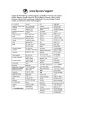 2
2
-
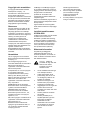 3
3
-
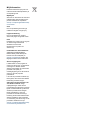 4
4
-
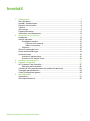 5
5
-
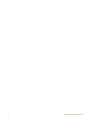 6
6
-
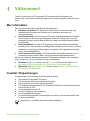 7
7
-
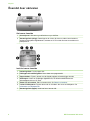 8
8
-
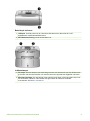 9
9
-
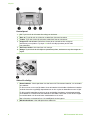 10
10
-
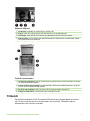 11
11
-
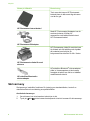 12
12
-
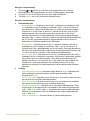 13
13
-
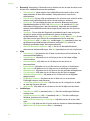 14
14
-
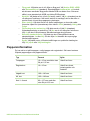 15
15
-
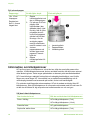 16
16
-
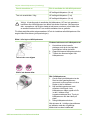 17
17
-
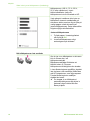 18
18
-
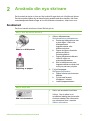 19
19
-
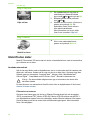 20
20
-
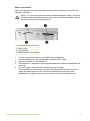 21
21
-
 22
22
-
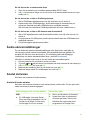 23
23
-
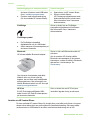 24
24
-
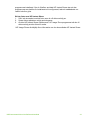 25
25
-
 26
26
-
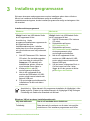 27
27
-
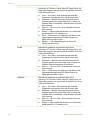 28
28
-
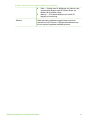 29
29
-
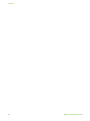 30
30
-
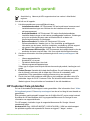 31
31
-
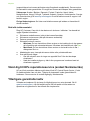 32
32
-
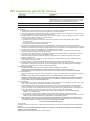 33
33
-
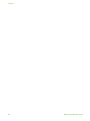 34
34
-
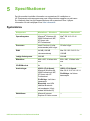 35
35
-
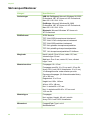 36
36
-
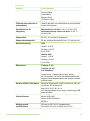 37
37
-
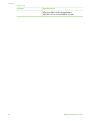 38
38
-
 39
39
HP Photosmart 330 Printer series Referens guide
- Typ
- Referens guide
Relaterade papper
-
HP Photosmart 330 Printer series Användarmanual
-
HP Photosmart 370 Printer series Referens guide
-
HP Photosmart 320 Printer series Referens guide
-
HP Photosmart 140 Printer series Referens guide
-
HP Photosmart 8000 Printer series Referens guide
-
HP Photosmart A510 Printer series Användarmanual
-
HP Photosmart A710 Printer series Användarmanual
-
HP Photosmart 8400 Printer series Referens guide
-
HP Photosmart 320 Printer series Användarmanual
-
HP Photosmart 370 Printer series Användarmanual